'>

هناك طريقتان يمكنك من خلالهما تحديث برامج التشغيل في Windows 7: يدويًا وتلقائيًا ؛ فقط اختر الطريقة التي تفضلها.
تحديث برنامج التشغيل اليدوي:
يمكنك تحديث برامج التشغيل يدويًا عبر Deivce Manager. اتبع هذه الخطوات.
1) على سطح المكتب ، اضغط مع الاستمرار على بداية زر وانقر بزر الماوس الأيمن الحاسوب ثم جلعق يدير . هذا لفتح إدارة الأجهزة.
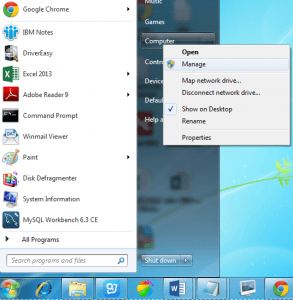
2) انقر مدير الجهاز في الجزء الأيمن.
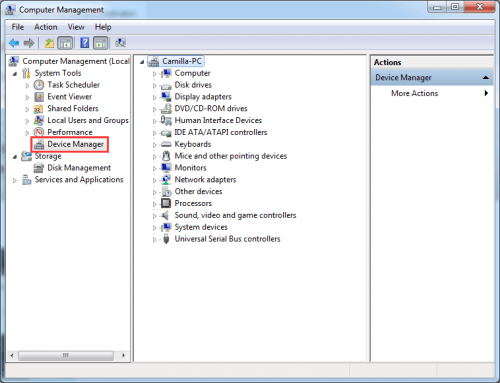
3) انقر نقرًا مزدوجًا فوق اسم الجهاز الذي ترغب في تحديث برنامج التشغيل الخاص به. هذا لتوسيع قائمة هذا الجهاز.
على سبيل المثال ، إذا كنت ترغب في تحديث برنامج تشغيل 'Realtek High Definition Audio' ، فانقر نقرًا مزدوجًا فوق فرع 'Sound، video and game controller' ثم سترى 'High Definition Audio Device' ضمن هذا الفرع. ثم انقر بزر الماوس الأيمن فوق اسم الجهاز وحدد تحديث برنامج التشغيل…
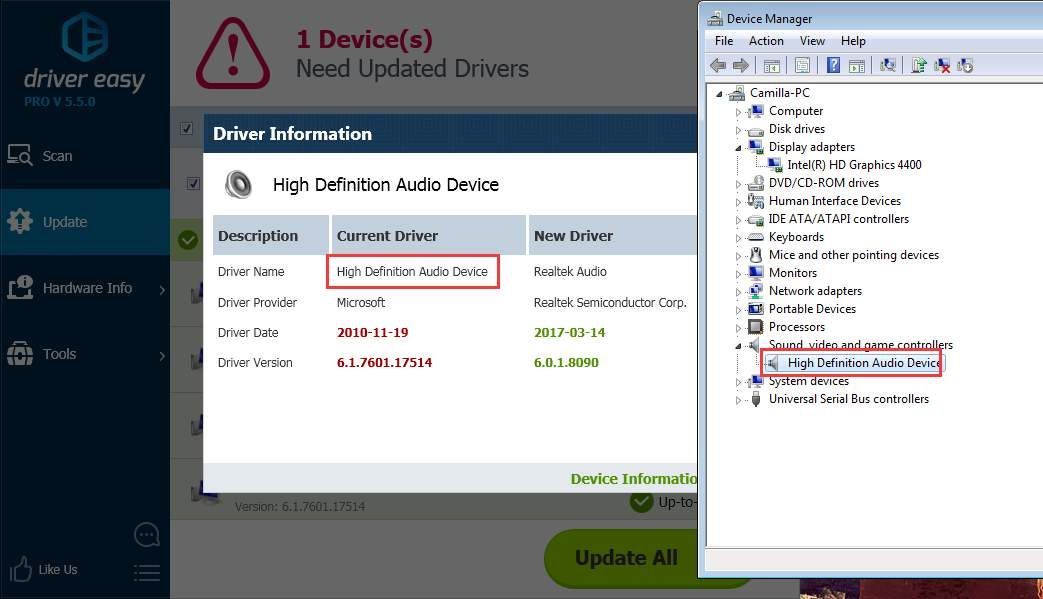
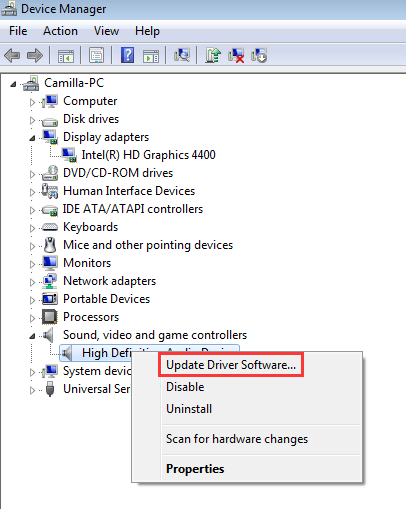
ملحوظة: بالنسبة لبعض الأجهزة ، يختلف اسم الجهاز المعروض في Driver Easy عن اسم الجهاز المعروض في إدارة الأجهزة.
في سهولة القيادة ، يمكنك النقر فوق برنامج التشغيل والحصول على اسم برنامج التشغيل الحالي. ثم حدد موقع الجهاز في إدارة الأجهزة باستخدام هذا الاسم.
4) انقر تصفح جهاز الكمبيوتر الخاص بي للحصول على برنامج التشغيل.
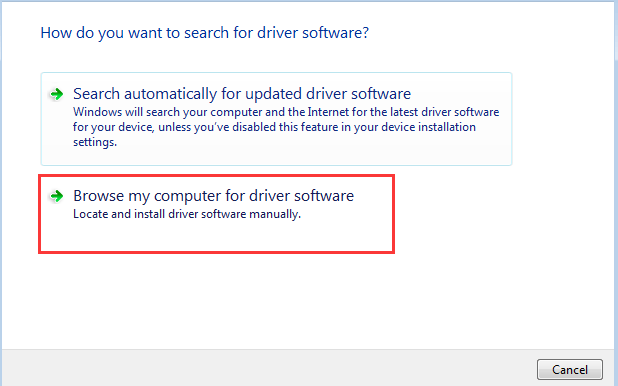
6)انقر تصفح للعثور على موقع ملف برنامج التشغيل الذي تم تنزيله.
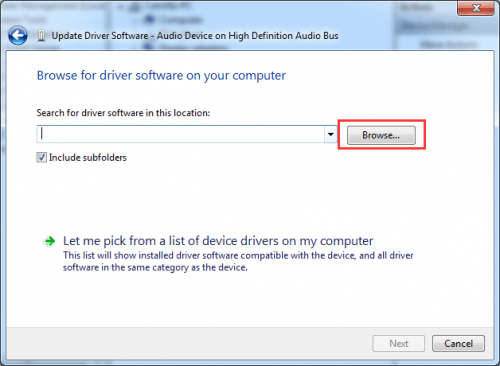
في Driver Easy ، انقر فوق الزر Down Triangle ثم حدد افتح مكان ملف للحصول على موقع ملف برنامج التشغيل الذي تم تنزيله .
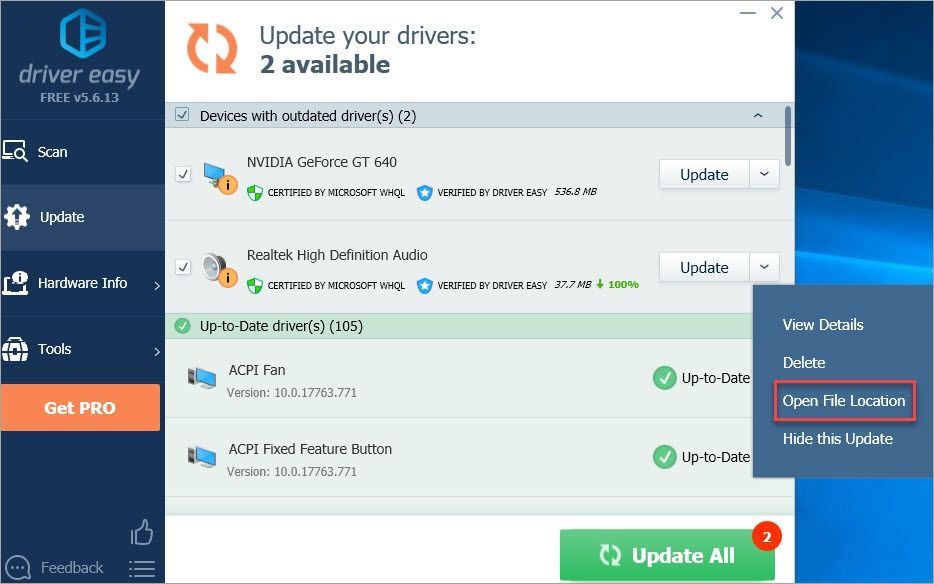
بدلاً من ذلك ، يمكنك نسخ ولصق عنوان موقع ملفات برنامج التشغيل الذي تم تنزيله في المربع.
عنوان الموقع:
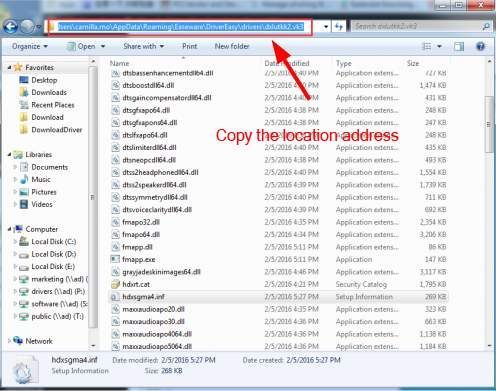
7) انقر التالى لتثبيت برنامج التشغيل.
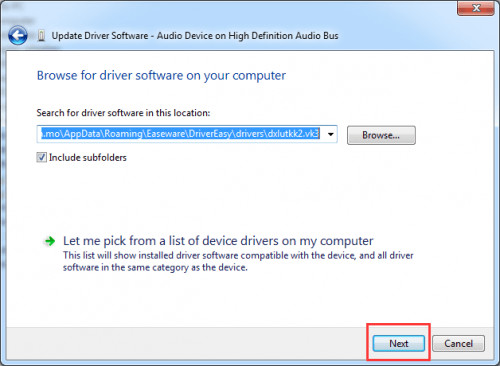
تحديث برنامج التشغيل التلقائي:
إذا لم يكن لديك الوقت أو الصبر أو مهارات الكمبيوتر لتحديث برامج التشغيل يدويًا ، فيمكنك بدلاً من ذلك القيام بذلك تلقائيًا باستخدام سائق ايزي برو (ستحصل على الدعم الكامل وضمان استرداد الأموال لمدة 30 يومًا مع Pro.) معDriver Easy Pro ، ما عليك سوى النقر بالماوس مرتين لتحديث جميع برامج التشغيل.
1) قم بتشغيل Driver Easy وانقر فوق إفحص الآن . سيقوم Driver Easy بعد ذلك بفحص جهاز الكمبيوتر الخاص بك واكتشاف أي مشكلات في برامج التشغيل.
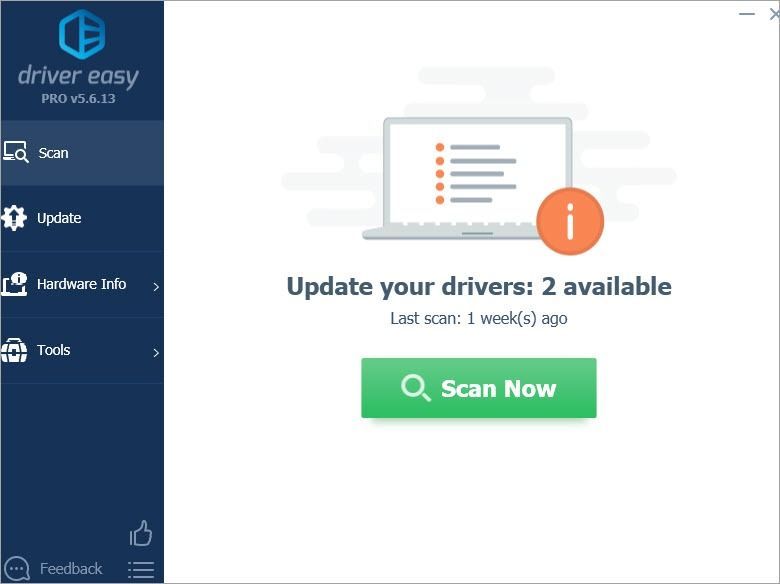
2 جلعق تحديث الجميع لتنزيل وتثبيت الإصدار الصحيح من الكل برامج التشغيل المفقودة أو القديمة على نظامك.
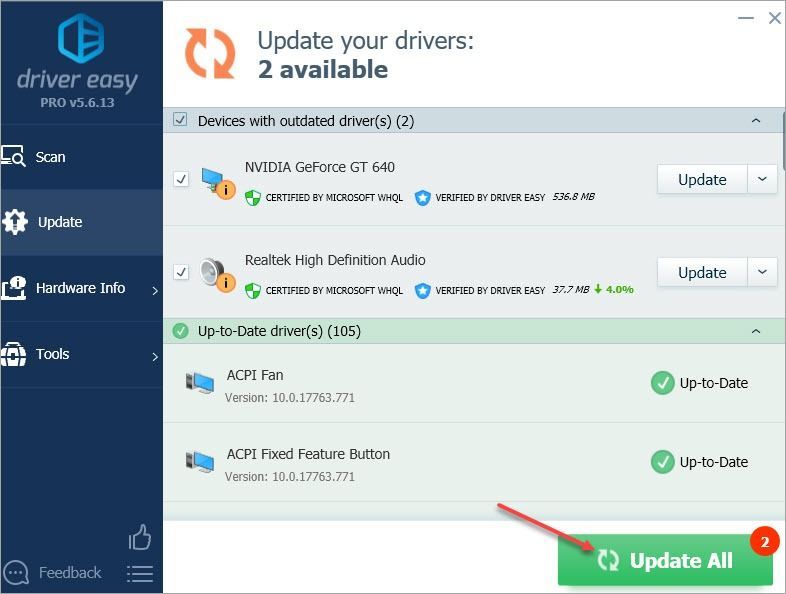
إذا كانت لديك أي أسئلة أثناء استخدام Driver Easy ، فيرجى التعليق أدناه. يسعدنا سماع أي اقتراحات. شكرا لقراءتك.



![[تم الإصلاح] رمز خطأ Star Wars Battlefront 2 327](https://letmeknow.ch/img/knowledge/87/star-wars-battlefront-2-error-code-327.jpg)


